הוספת מוצר
לפני שתתחילו להוסיף את המוצר הראשון, רצוי להבין כיצד עובדות קטגוריות מוצרים, תגיות ומאפיינים.
קטגוריות מוצרים
קטגוריות ותגיות מוצרים פועלות בדרך דומה לקטגוריות ותגיות רגילות שמוכרות לכם בעת כתיבת פוסטים בוורדפרס. ניתן ליצור, לערוך ולבחור בהן בכל עת. ניתן לעשות זאת בעת יצירת המוצר הראשון או לחזור ולערוך אותו או את הקטגוריה/תג באופן מפורט.
מאפיינים (באנגלית: Attributes)
ניתן להוסיף מאפיינים לכל מוצר בנפרד, או להגדיר מאפיינים גלובליים לשימוש בכל החנות.
סוגי מוצרים
בהתאם לעיצוב וכאשר יש לכם את המאפיינים והקטגוריות מוגדרים והניהול של המלאי מוגדר, ניתן להתחיל בהוספת מוצרים. בעת הוספת מוצר, הדבר הראשון שתצטרכו להחליט הוא איזה סוג מוצר מדובר.
- פשוט/רגיל (באנגלית: simple product) – מתאים לרוב המוצרים שתרצו למכור. מוצרים פשוטים יוצאים במשלוח ואין להם אפשרויות. לדוגמה, ספר.
- קבוצתי (באנגלית: Grouped) – אוסף של מוצרים קשורים שניתן לרכוש בנפרד והם מורכבים ממוצרים פשוטים בלבד.
- וירטואלי (באנגלית: Virtual) – מוצר שאינו דורש משלוח. לדוגמה, שירות. הפעלת המצב הזה מכבה את כל השדות הקשורים למשלוח, כמו מידות המשלוח. מוצר וירטואלי גם לא יפעיל את מחשבון המשלוח בסל ובקופה.
- ניתן להורדה (באנגלית: Downloadable) – מפעיל שדות נוספים שבהם ניתן לספק קובץ להורדה. לאחר רכישה מוצלחת, הלקוחות מקבלים קובץ להורדה דרך קישור באימייל של הודעת ההזמנה. התכונה הזו מתאימה, לדוגמה, לאלבום דיגיטלי, מגזין PDF או תמונה.
- חיצוני או משותף (באנגלית: External or Affiliate) – מוצר שתציגו באתר שלכם, אך נמכר ממקום אחר. לדוגמא: אמזון או איביי.
- מוצר בעל תכונות משתנות (באגלית: Variable) – מוצר עם תכונות שונות, כאשר לכל תכונה יכולה להיות תמונה, SKU, מלאי ומחיר שונה. לדוגמה, חולצה שזמינה בצבעים ו/או מידות שונות.
SKU
מספר הזיהוי של מוצר (Stock Keeping Unit, SKU) הוא מספר ייחודי שמוקצה למוצר ומשמש, בין היתר, למעקב אחר המלאי.
שדה ה-SKU יכול לקבל עד 255 תווים, כולל תווים אלפאנומריים ותווים מיוחדים מסוימים. הקלט נבדק באמצעות פונקציית ה-WordPress sanitize_text_field, שפועלת להסרת HTML, תווים לא תקינים של UTF ואוקטטים בשמירה (אוקטט הוא קבוצת 2 תווים שמתחילים ב-% ולאחריהם שני תווים עם ערך בטווח המותר של a-f או 0-9).
הוספת מוצר פשוט
הוספת מוצר פשוט דומה לכתיבת פוסט בוורדפרס.
הכנסו בממשק הניהול אל WooCommerce > מוצרים > הוספת מוצר. כעת תוכלו לראות ממשק מוכר ולהרגיש מיד בבית.
הכניסו כותרת ותיאור למוצר. עברו ללוח נתוני המוצר ובחרו “ניתן להורדה” (דיגיטלי) או “וירטואלי” (שירות), אם יש צורך.
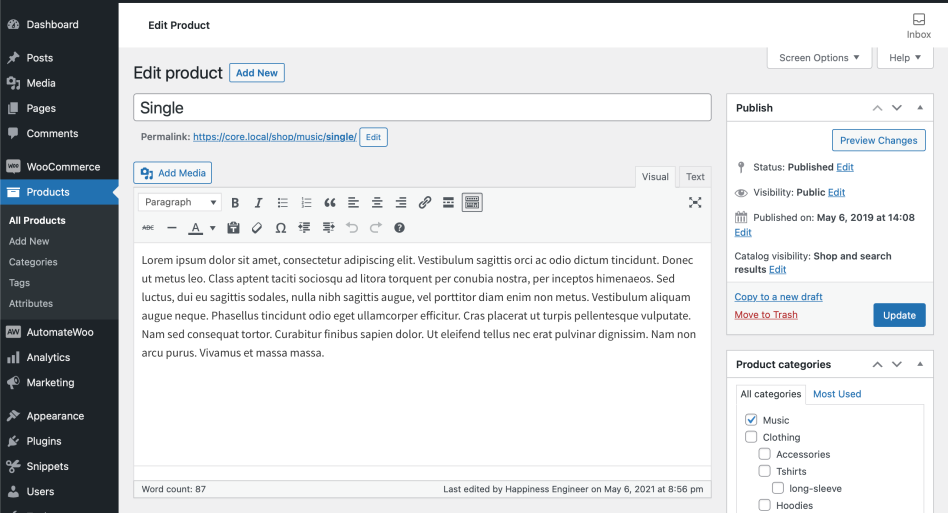
שימו לב: מוצרים וירטואליים אינם דורשים משלוח. בהזמנה שכוללת מוצרים וירטואליים, לא יחושבו עלויות משלוח.
נתוני המוצרים
תיבת המטא-נתונים היא המקום בו יש להוסיף את רוב הנתונים החשובים עבור המוצרים שלכם.
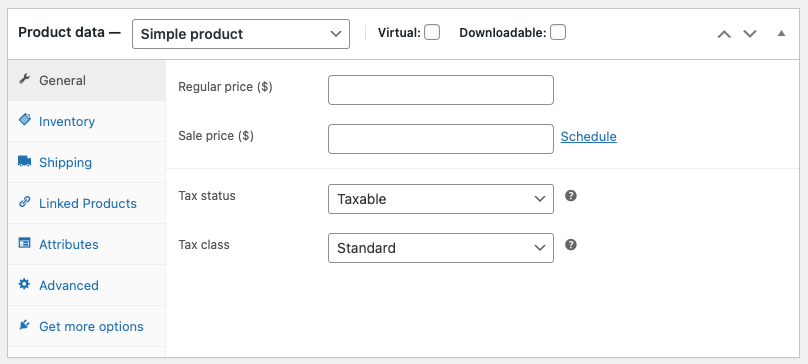
כללי
- מחיר
- מחיר רגיל – המחיר הרגיל או הראשי של הפריט.
- מחיר מבצע – מחיר ההנחה של הפריט שניתן לתזמן עבור טווחי תאריכים מסוימים. המבצע פג בשעה 11:59 בתאריך הסיום המצוין.
- מיסים
- מצב מס – חייב במס / רק במשלוח / אין מיסים.
- מדרגת מס – בחרו איזו מדרגת מס יש להחיל.
מלאי
סקשן המלאי מאפשר לכם לנהל את המלאי של המוצר באופן יחודי ולהגדיר האם לאפשר הזמנות ללא מלאי ועוד. אופציה המאפשרת לכם למכור מוצרים ולאפשר ללקוחות להוסיף אותם לעגלת הקניות לרכישה.
יש לבחור באפשרות ניהול מלאי בהגדרות מלאי של המוצרים; אחרת, רק אפשרות “מצב מלאי” תהיה גלויה בתיבת מידע מלאי של המוצר.
כאפשרויות ניהול מושבתת, אתם אחראים לעדכן את מצב המלאי באופן ידני.

אפשרויות כאשר ניהול רמת המלאי (כמות) מופעל.
- הזן את כמות המלאי, ו-WooCommerce ינהל את המלאי באופן אוטומטי ויעדכן באופן אוטומטי את מצב המלאי כמלאי, אזל מהמלאי או בהזמנה מאחורה.
- בחר אם לאפשר הזמנות מאחורה.
- סף מלאי נמוך – הזן מספר עליו תקבל הודעה.
- סמן את תיבת הסימון “נמכר באופן יחיד” כדי להגביל את המוצר ליחיד לכל הזמנה.
משלוחים
- משקל – משקל הפריט.
- מידות – אורך, רוחב וגובה של הפריט.
- קבוצת משלוח – קבוצות משלוח משמשות לשיטות משלוח מסוימות לקיבוץ מוצרים דומים.
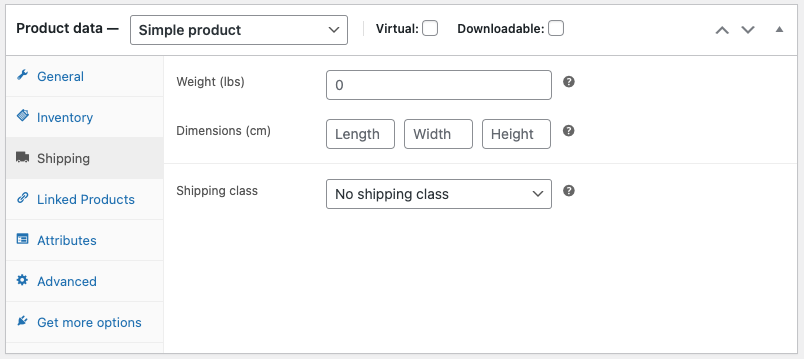
מוצרים מקושרים (באנגלית: Linked Products)
באמצעות הוספת מוצרים מומלצים ומכירות מקושרות, תוכלו לקדם את המוצרים שלכם בצורה מקבילה. ניתן להוסיף מוצרים לעמוד על ידי חיפוש אחר מוצר ספציפי ובחירתו מרשימה נפתחת.
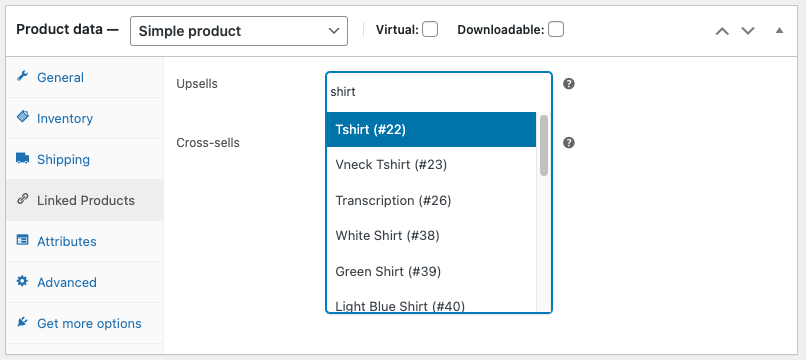
קידום מכירות (באנגלית: Up-sells) מוצרים המוצגים בעמוד המוצר. אלה הם מוצרים שתרצו לעודד משתמשים לקנות בנוסף או מורצים שתרצה לקדם, בהתבסס על המוצר שהם צופים בו כרגע. לדוגמה, אם אתם צופים בדף רשימת המוצרים של קפה, תרצו להציג באותו הדף קומקומי תה כמכירה מקבילה או קידום מכירה.
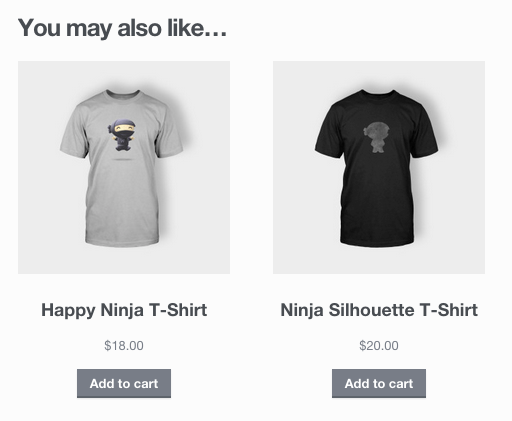
מכירה צולבת (באנגלית: Cross-sells) היא למעשה מוצרים שמוצגים יחד בעגלת הקניות וקשורים לתוכן העגלה של המשתמשים. כדוגמה, אם המשתמש מוסיף נינטנדו DS לעגלה שלו, עשוי להיות שתרצו להציע לו לרכוש קונסולה חלופית במחיר מבצע חילופי כאשר הוא מגיע לדף העגלה.
מאפיינים (אנגלית:Attributes)
בלשונית המאפיינים, ניתן להקצות פרטים למוצר. תראו תיבת בחירה המכילה קבוצות מאפיינים גלובליות שיצרתם (לדוגמה, פלטפורמה). נוסף על כך ניתן למצוא יותר ב: ניהול קטגוריות מוצרים, תגים ומאפיינים.
לאחר בחירת מאפיין מתוך תיבת הבחירה, לחצו על הוספה והחליטו על המונחים/תכונות המשויכים למאפיין זה (לדוגמה, אקס בוקס) עבור המוצר. ניתן להסתיר את המאפיין בחזית החנות על ידי תיבת הסימון “גלוי”.
הגדרות מתקדמות
- הערת רכישה – הזינו הערה שתשלח אל הלקוח לאחר רכישת המוצר.
- סדר תפריט – מיקום מותאם אישית במנה לפריט זה.
- אפשר ביקורות – הפעלת/השבתת ביקורות משתמשים עבור מוצר זה.
תיאור מוצר קצר (באנגלית: Product short description)
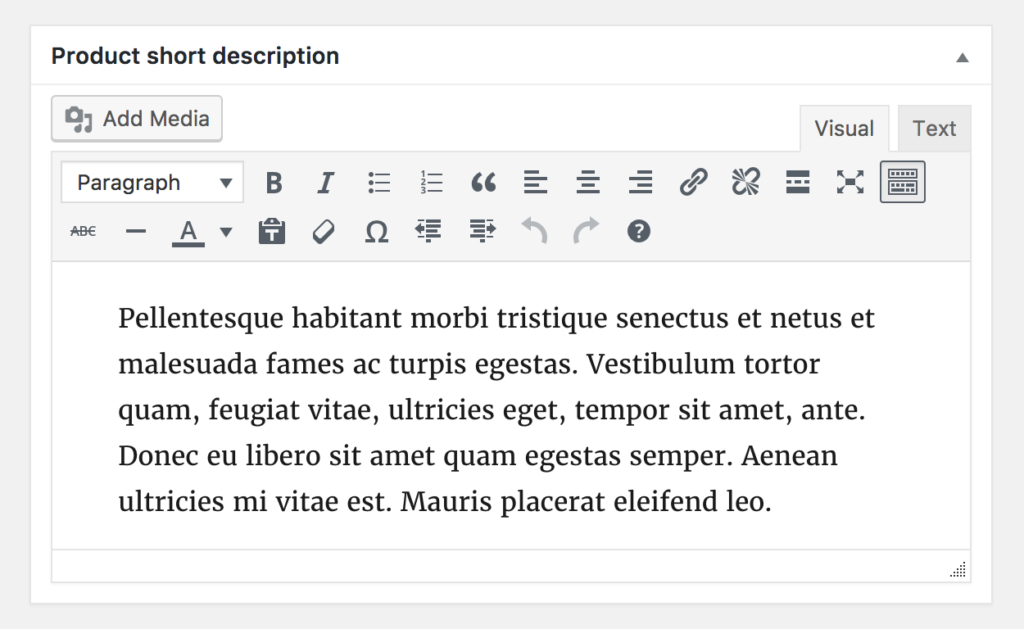
הוסיפו תקציר. ברוב המקרים הוא מופיע ליד תמונת המוצר בדף הרשימה, והתיאור הארוך מופיע בטאב “תיאור המוצר”.
טקסונומיות
בצד ימין של מסך עריכת המוצר או הוספת מוצר חדש, ניתן למצוא קטגוריות מוצרים שבהן ניתן למקם את המוצר שלכם, דומה לפוסט רגיל ב-WordPress. ניתן גם להקצות תגים למוצר באותה הדרך.
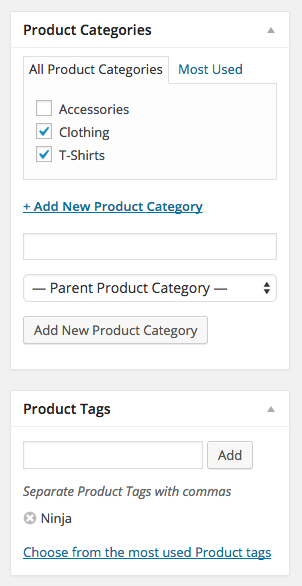
תמונות מוצר
הוסיפו תמונת מוצר ראשית וגלריה של תמונות. ניתן למצוא מידע נוסף במאמר הוספת תמונות מוצר וגלריות.
נראות בקטלוג ומוצרים מומלצים (באנגלית: feature status)
תוכלו להגדיר את נראות הקטלוג של המוצר שלך.
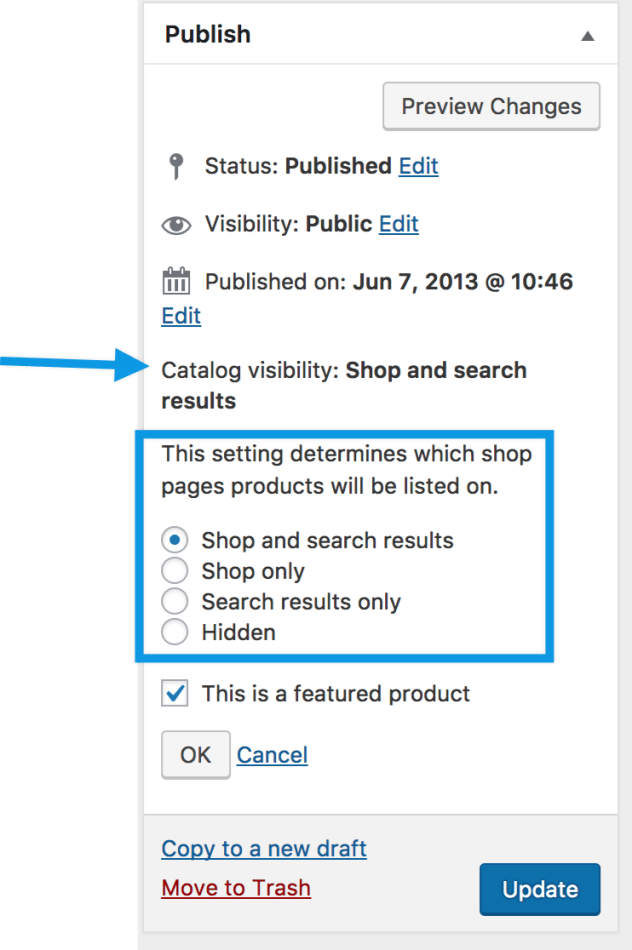
- חנות וחיפוש – גלוי בכל מקום, בדפי החנות, בדפי הקטגוריות ובתוצאות החיפוש.
- רק בחנות – גלוי בדפי החנות ובדפי הקטגוריות, אך לא בתוצאות החיפוש.
- רק בחיפוש – גלוי בתוצאות החיפוש, אך לא בדף החנות או בדפי הקטגוריות.
- מוסתר – גלוי רק בדף המוצר עצמו ולא בדפים אחרים או בתוצאות החיפוש.
ניתן גם להגדיר אם המוצר ייקדם בקטגוריות מוצרים, בהצעות שדרוג, במוצרים דומים כמוצר מומלץ. לדוגמה, ניתן לסמן את תיבת המומלץ על כל החבילות שאתה מוכר.
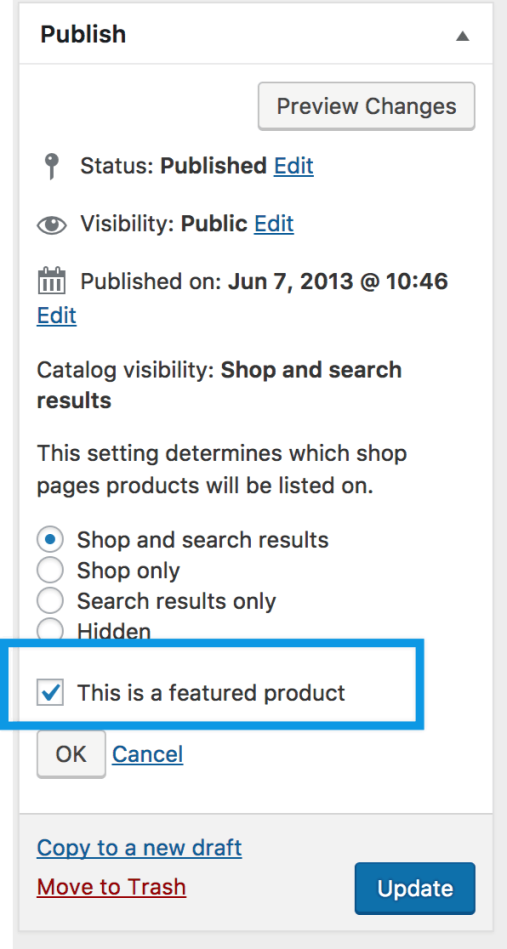
הוספה של קבוצת מוצרים (באנגלית: Grouped product)
יצירת קבוצת מוצרים נעשית באופן דומה ליצירת מוצר פשוט. קבוצות מוצרים הן כמו רשימות של מוצרים אחרים בחנות ולכן אין להן מחירים או מספרי מלאי משלהן. כדי ליצור קבוצת מוצרים, יש לבחור “קבוצת מוצרים” מתפריט הסוג של המוצר.
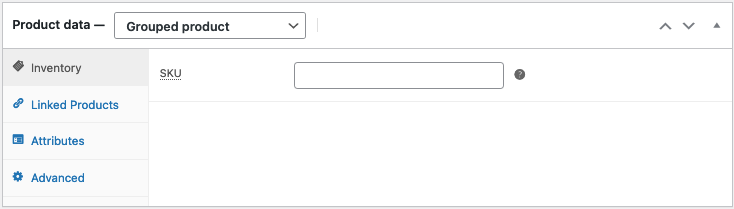
הקמה של קבוצת מוצרים
- עברו ל: WooCommerce > מוצרים > הוספת מוצר חדש.
- הזינו כותרת עבור המוצר המקובץ, לדוגמה, סט חזרה לבית הספר.
- גללו למטה אל “מידע על המוצר” ובחרו “קבוצת מוצרים” מהתפריט הנפתח. המחיר וכמה שדות אחרים ייעלמו. זה תקין מכיוון שמוצר קבוצתי הוא אוסף של “מוצרים ילדים”, שם תוסיפו את המידע הזה.
- פרסמו.
המוצר הקבוצתי עדיין ריק. עליכם לבצע את השלבים הבאים עבור המוצר הקבוצתי הזה:
- יצירת מוצרים והוספתם
- הוספת מוצרים ילדים קיימים
האפשרות ליצור תחילה מוצרים פשוטים ולהוסיף אותם למוצר קבוצתי מאוחר יותר, או ליצור תחילה מוצר קבוצתי ולהוסיף מוצרים פשוטים מאוחר יותר, מעניקה לכם גמישות להוסיף מוצרים פשוטים ליותר ממוצר קבוצתי אחד.
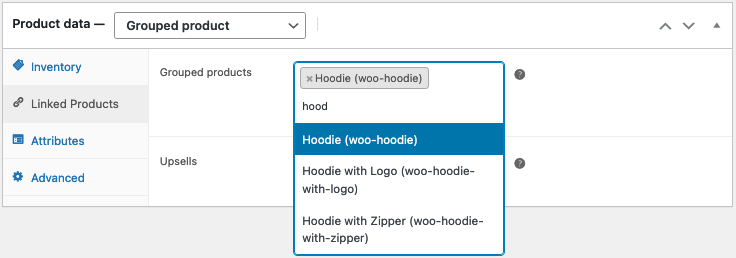
הוסף מוצרים לקבוצה
- עברו אל: WooCommerce > מוצרים > הוסיפו מוצר חדש.
- בחרו את המוצר הקבוצתי שברצונכם להוסיף אליו מוצרים.
- גללו למטה אל “מידע על המוצר” ובחרו באפשרות “מוצרים מקושרים”.
- בחרו “מוצרים קבוצתיים” וחפשו את המוצר על ידי הקלדה.
- סמנו את המוצרים שברצונכם להוסיף.
- לחצו על “עדכן”.
- ניתן לגרור ולשחרר כדי לשנות את סדר המוצרים הקבוצתיים. לאחר לחיצה על “עדכן”, הסדר החדש יוצג בדף המוצר.
הוספה של מוצר וירטואלי
כאשר אתם מוסיפים מוצר פשוט, תוכלו לסמן את תיבת הסימון “וירטואלי” בלוח הסוגים של המוצר.

במוצרים משתנים, תיבת הסימון הזו הועברת לכל וריאציה בנפרד.
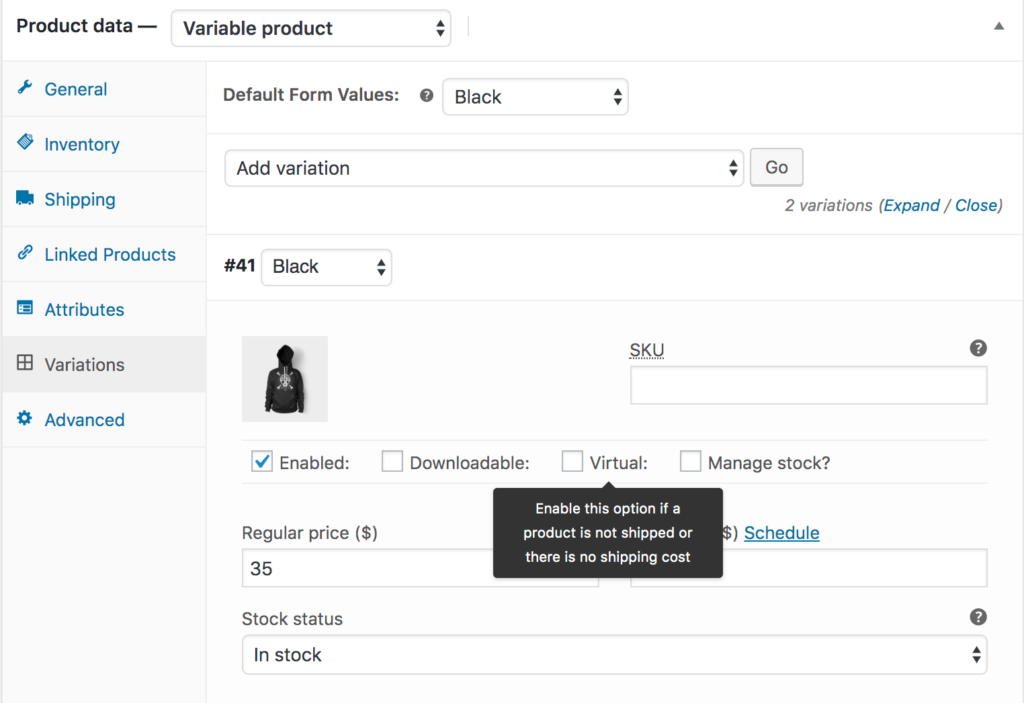
כאשר מופעלת תכונה זו, כל שדות המשלוח הקשורים כמו מידות המשלוח יושבתו. מוצר וירטואלי גם לא יפעיל את מחשבון המשלוח בעגלת הקניות ובתהליך התשלום.
הוספת מוצר ניתן להורדה (באנגלית: Downloadable product)
בעת הוספת מוצר פשוט, תוכל לבחור בתיבת הסימון “ניתן להורדה” בלוח הסוגים של המוצר. זה מוסיף שני שדות חדשים:
נתיב הקובץ – נתיב או כתובת URL לקובץ הניתן להורדה שלך.
הגבלת הורדה – הגבלה על מספר הפעמים שהלקוח יכול להוריד את הקובץ. יש להשאיר ריק עבור הורדות בלתי מוגבלות.
למרבה הגמישות, מוצרים הניתנים להורדה גם יוצאים בעלות של משלוח (לדוגמה, אם הייתה לכם אפשרות לרכוש גרסה מארוזת וגרסה להורדה של מוצר, זה יהיה אידיאלי). בנוסף, ניתן לסמן תיבת הסימון “וירטואלי” אם המוצר הניתן להורדה אינו דרוש למשלוח.
הוספת מוצר חיצוני/אפיליאציה (באנגלית: External/affiliate product)
בחרו “חיצוני/אפיליאציה” מתוך רשימת סוגי המוצר בתפריט הנפתח. זה ישנה קצת את תיבת המידע המוצר. תחילה, הוא מסיר את קטע המשלוח מצד שמאל. לאחר מכן, הוא מוסיף שני שדות חדשים בקטע “כללי”, שם המוצר ושדה הטקסט של הכפתור. שדה שם המוצר הוא היעד בו המשתמשים יכולים לרכוש את המוצר הזה. לאחר מכן, שדה הטקסט של הכפתור מאפשר לכם לשנות את טקסט הכפתור “הוסף לעגלה” הרגיל לטקסט המועדף עליכם.
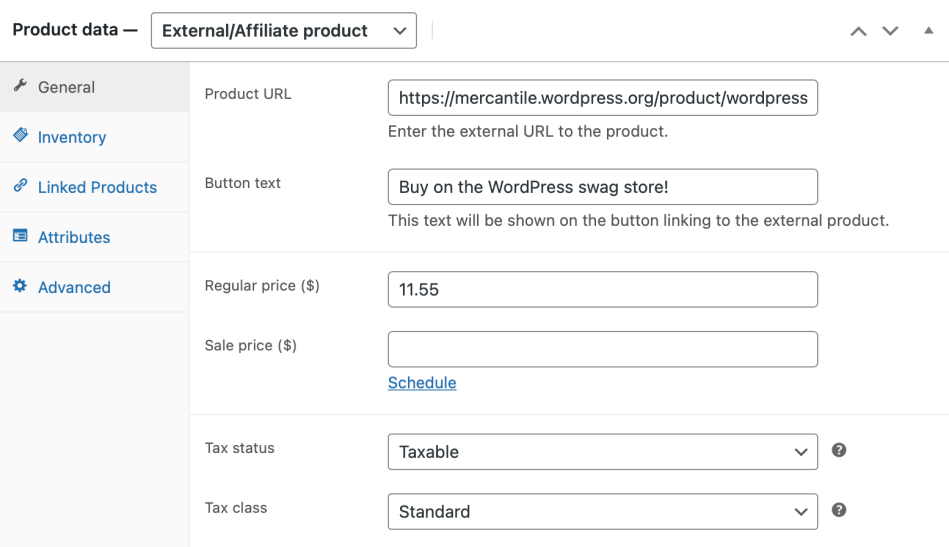
הוספת מוצר בעל תכונות משתנות (באנגלית: Variable product)
מוצרים משתנים או בעלי תכונות משתנות הם אחד מהסוגים המורכבים יותר של מוצרים. הם מאפשרים לך להגדיר גרסאות שונות של מוצר אחד, כאשר כל גרסה עשויה לכלול SKU, מחיר או מלאי שונה.
שכפול מוצרים

עברו לתפריט WooCommerce > מוצרים וחפשו ברשימה את המוצר שברצונכם לשכפל, במעבר עכבר יחשפו אפשרויות לביצוע פעולה ולאחר מכן לחצו על ״שכפול״ (באנגלית: Duplicate).
מחיקת מוצרים

כדי למחוק מוצר:
- עברו אל: WooCommerce > מוצרים.
- מצאו את המוצר שברצונכם למחוק.
- וודאו שאתם מחזיקים את הסמן מעל השם של המוצר ולחצו על העברה לפח לאשפה (באנגלית: Trash).
סינון וסידור מוצרים (באנגלית: Filter or sort products)
סינון מוצרים
השתמשו בפונקציית הסינון כדי לקבל את מספר המוצרים, לצפות במוצרים לפי סוגם, או לראות אילו מוצרים נמצאים במצב “בהמתנה” או “אזל מהמלאי”.

- עברו אל: WooCommerce > מוצרים.
- בחרו קטגוריה, סוג מוצר ו/או מצב מלאי, או כל שילוב של שלושתם.
- לחצו על סינון.
סינון לפי קטגוריה
השתמשו בפונקציית הסינון לפי קטגוריה כדי לסנן מוצרים לפי קטגוריה.
שימו לב: כאשר באתר יש פחות מ-100 קטגוריות, שדה הסינון לפי קטגוריה יופיע כתפריט נפתח. כאשר מספר הקטגוריות מגיע ל-100, יעשה שימוש בחיפוש במקום התפריט הנפתח.
ובניגוד לתפריט הנפתח, החיפוש במקום התפריט הנפתח לא יציג את כל הקטגוריות, אלא רק את הקטגוריות שמשוייכים אליהם מוצרים מסוימים.
סידור מוצרים (באנגלית: Sorting)
סידור מוצרים שונה מסינון, כי באמצעותו ניתן לגרור ולשחרר מוצרים כדי לשנות את הסדר שלהם.

- עבור אל: WooCommerce > מוצרים.
- בחר סידור או Sorting.
- בחר קטגוריה, סוג מוצר ו/או מצב מלאי, או כל שילוב של שלושתם.
- לחץ על ביצוע הפעולה.
תוכלו לגרור ולשחרר מוצרים כדי לשנות את הסדר כפי שתרצו.
מזהה מוצר (באנגלית: Product ID)
מידע הקשור למזהה מוצר של WooCommerce נדרש לפעמים בשימוש בקודי קצרים, ווידג’טים וקישורים.
כדי למצוא את המזהה, עברו לעמוד “מוצרים” והעבירו את העכבר מעל המוצר שאליו תרצו את המזהה. מספר המזהה של המוצר יוצג לכם. לדוגמא ID: 99.

